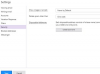Um software de edição de fotos como o Photoshop pode melhorar significativamente a qualidade de uma foto alterando os pixels.
Crédito da imagem: Jupiterimages / Comstock / Getty Images
Mesmo os fotógrafos mais habilidosos às vezes tiram uma foto borrada. Se a sua câmera não estava com as configurações corretas quando você tirou a foto ou se o objeto estava se movendo, a imagem resultante pode estar borrada ou ter alguns pontos borrados. O software de edição de fotos permite que você torne uma foto menos desfocada usando várias técnicas. Essas técnicas limpam os pixels. Pixel, abreviação de elemento de imagem, é um único ponto de uma imagem. As ferramentas de edição de fotos ajudam a trazer a foto de volta ao foco reorganizando os pixels.
Passo 1
Adicione o plugin Unsharp mask. Selecione "Filtros" e depois "Aprimorar" no menu de filtros. Selecione "Unsharp Mask".
Vídeo do dia
Passo 2
Redefina a imagem para os valores padrão. Aumente o raio e a quantidade até que a imagem fique mais nítida. Não aumente os valores mais do que o necessário, pois eles podem adicionar ruído à imagem, que parece embaçada. Ele também poderia adicionar artefatos visíveis às arestas que eram nítidas.
etapa 3
Reduza o desfoque em certas áreas da imagem usando a ferramenta de nitidez. Selecione a caixa de ferramentas e escolha “Sharpen”. Isso também pode ser chamado de "Desfoque". Mova o pincel sobre a área desfocada da foto. Use essa ferramenta com moderação, pois ela pode dar à sua imagem uma aparência não natural se a área que você definir estiver em contraste óbvio com a área ao redor.
Passo 4
Adicione o plugin Neat Image selecionando "Neat Image" no menu de filtros. Vá para "Predefinição recente" e selecione "Avançado". Selecione “Remover”. Isso elimina metade do ruído mais fraco da foto.
Etapa 5
Vá para o menu de filtro e selecione “Smart Blur”. Isso deve fazer com que sua foto pareça mais quente e facilitar a distinção entre o plano de fundo e os pontos focais.
Etapa 6
Aumente a nitidez com a ferramenta de passagem alta. Vá para o menu de filtro, escolha "Outro" e selecione "High Pass". Defina o raio entre 0,5 e 0,8 pixels.
Etapa 7
Diminua a opacidade se a imagem agora estiver muito nítida. Vá para a opção de opacidade no canto superior direito e selecione uma porcentagem inferior.
Coisas que você precisa
Computador
Software de edição de fotos
Gorjeta
Você pode descobrir que uma ou todas essas técnicas reduzem o borrão em sua foto, mas usar todas ou até mesmo uma em particular pode criar uma aparência artificial. Salve cada versão antes de aplicar uma nova ferramenta ou aplique-as em camadas diferentes para que você possa comparar e selecionar facilmente a melhor versão.
O programa de edição de fotos mais popular é o Photoshop. Se você tiver outro programa, as ferramentas podem ter nomes diferentes, embora executem geralmente a mesma tarefa. A maioria desses plug-ins funciona com outros programas.